3 viisi, kuidas Android OS -i seadmetes fondi muuta

- 3334
- 628
- Bernard Roberts
Erinevalt samadest iOS -i seadmetest võimaldab Android süsteemi välimust oma maitse ja vajaduste järgi muuta. See kehtib teema, märkide, värvide, animatsiooni ja fondi kohta.
Kui võtate alusena standardparameetreid, pole opsüsteemis visuaalsete muutuste jaoks tõsiseid võimalusi. Kuid on teatud viise, kuidas anda talle kujundus ja vaade, mida kasutaja soovib.

Üks ülesandeid, mida paljud kasutajad tahavad lahendada, on fondi asendamine. Kõigil on oma põhjused oma. Kuid samal ajal saab eristada 3 põhitoimingut, kuidas soovitud saavutada.
Miks seda teha
Kindlasti pööravad paljud tähelepanu asjaolule, et oma Androidi seadmetes tehakse fondi asendamine äärmiselt lihtne ja kiiresti. Piisab seadete juurde minemisest ja seal sobiva kujundusvaliku valimisest. See on tõsi.
Mõnel nutitelefonide ja tahvelarvutite tootjatel, kes kasutavad seadmete varustamiseks Androidi mobiiliplatvormi, on oma patenteeritud kest. Selle arvelt saate teha visuaalseid muudatusi, lihtsalt sätetesse müristades. Visuaalsed näited on Samsungi telefonid. Nendel seadmetel on funktsioonid, et asendada font saadaolevast loendist, samuti võimalus alla laadida muud fondid.
Kui seadmes pole selliste võimalustega kaubamärgiga kest, see tähendab, et telefon või tahvelarvut töötab Androidi aktsiate opsüsteemis, peate otsima alternatiivseid viise fondi muutmiseks.
Mis puutub põhjustesse, miks seda tehakse, on neil kõigil oma. Tegelikult võib kasutajad jagada kahte kategooriasse. Need on need kasutajad, kes soovivad lihtsalt süsteemi välimust muuta, või selline asendamine on nägemisprobleemide tõttu vajalik.
Oluline on ainult mõista, et muudatused tehakse vidina omaniku täieliku vastutuse alusel. Et mitte riskida seadme enda garantii ja terviklikkusega, on parem mitte telefoni ajudesse sattuda, vaid kasutada kõige lihtsamat varianti.
Fondi muutused
Androidi praeguse fondi muutmiseks on mitu võimalust ja panna mõni muu disain. Nimelt:
- kanderaketi kaudu;
- rakenduste kasutamine;
- käsitsi.
Enne otsuse tegemist tasub kaaluda iga valiku rakendamise omadusi.
Kanderakett
Kõige lihtsamat ja ohutumat varianti saab muuta teie Android -seadme standardfontis.
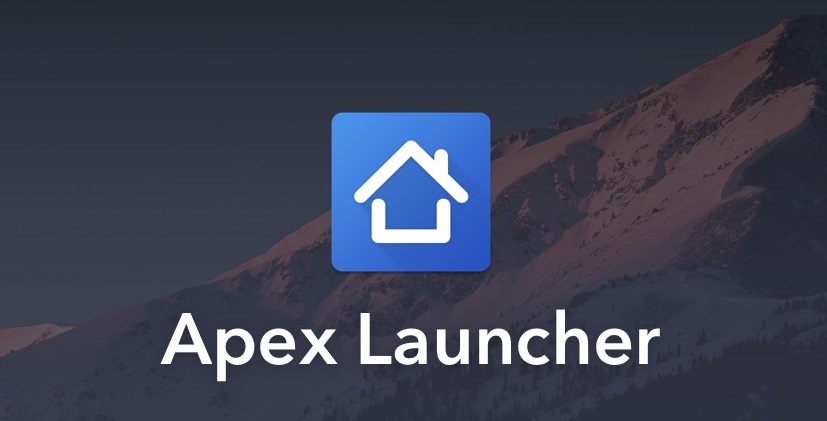
Lõunasöök on mobiiliplatvormi üks olulisemaid rakendusi, kuna see pakub kasutaja interaktsiooni oma seadmega. Lõppude lõpuks kuvab nutitelefoni või tahvelarvuti ekraanil kõik, mida kasutaja näeb, seda täpselt kanderaketti. Seda võib nimetada ka kestaks.
Korrektne on kanderaketi iseloomustamine graafilise viisina kasutatud opsüsteemi välimuse kujundamiseks. See koosneb töölauast, menüüst, ikoonidest, vidinatest, lukustuskuvast, fondidest jne.
Laadige alla mis tahes kolmanda osakesega kanderakett, mis kasutaja visuaalselt meeldib, saate palju enamat kui fondi asendamine. Tegelikult muudavad nad täielikult seadme menüü välimust.
Kuid on oluline ka arvestada, et font ei ole kõigis kestades või on selle valikuvõimalusi. Põhimõtteliselt pakub kasutatud kujundusteema jaoks ainult ühte fondi.
Populaarsete käivitamiste hulgas saab eristada järgmist:
- Holo;
- Tipus;
- Action Launcheri 3;
- Go Launcher;
- Nova, jne.
Veelgi enam, nende hulgas kasutavad kasutajad kõige aktiivsemalt Go Launcherit, kuna see on üks väheseid, mis suudab pakkuda seadmest korraga leitud mitut fondi.
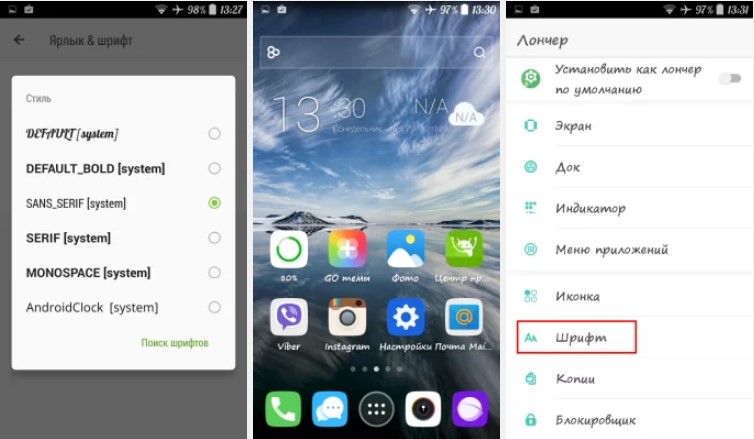
Nuanss on see, et kanderakett muudab kujundust, sealhulgas fondi, ainult selle kesta raames. Seetõttu võivad mõned liidese komponendid, süsteemi sätted ja palju muud jääda samaks. See tähendab sama, mis enne käivitaja aktiveerimist.
Kui soovite kogu süsteemi tasemel fondi muudatusi teha, saate siin kasutada alternatiivseid valikuid.
Hoolimata asjaolust, et kanderakett võimaldab teil oma Androidi seadmesse lisada uue fondi, sobib see suvand kõigile. Lõppude lõpuks selgub sageli, et osa menüüst on valmistatud uues vormingus ja teine osa jääb standardiks. See tutvustab teatud visuaalset dissonantsi.
Androidi nutitelefoni või tahvelarvuti teise fondi seadmiseks saate end ka rakendustega relvastada.
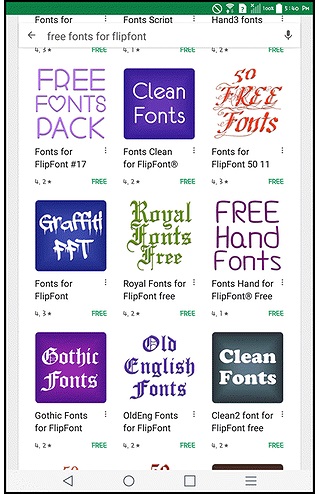
Rakendused
Järgmine võimalus on see, kuidas fondi muuta, kui Androidi standardversioon teile ei sobi. Need on erilised rakendused.
Tegelikult võite minna Google Playsse ja leida palju sarnaseid programme. Kuid seal on 2 ilmset lemmikut, mis võimaldavad mitte ainult fondi värvi muuta, vaid ka Androidi menüü muutmist oma maitse ja eelistuste järgi:
- ifont. Kõige populaarsem Androidi rakendus, mis võimaldab teil süsteemi fondi muuta. Selleks laadige ja alustage programmi lihtsalt ning alustage siis saadaolevate disainivalikute loendit. Mõni sekund läheb fondi otsimiseks ja kasutamiseks. Kuigi rakendusel endal on väike loetelu oma võimalustest, saab neid võrgust laadides hõlpsasti lisada. Seal on kollektsioonid, millel on Cyrillic, käsitsi kirjutatud fondid ja palju muud. Mis on endiselt väga huvitav ja oluline, saate selle rakenduse abil muuta süsteemi enda kujundust, samuti muuta teiste programmide menüüd. Pealegi on iga tarkvara jaoks eraldi, kui on olemas selline vajadus või soov. Negatiivne külg on see, et enne Androidi värvi või fondi tüübi muutmist vajate juurte paremat. Kuid mõnes seadmes pole see eeltingimus. Arendajad on andnud varukoopia loomise funktsiooni, nii et alati on võimalus naasta standardseadete juurde.
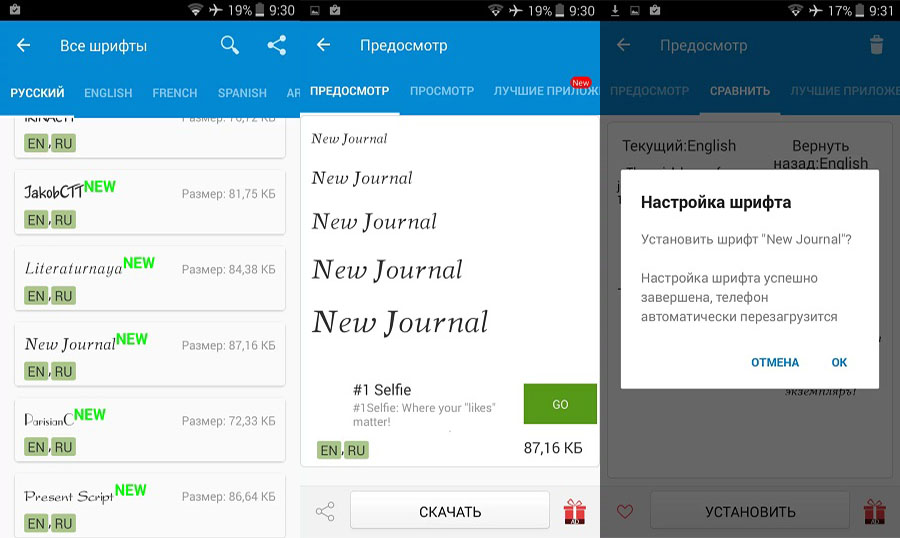
- Fontfix. Teine populaarne rakendus, mis on loodud süsteemi fondi muutmiseks Android -seadmete raames. Tal on meeldiv ja sõbralik liides. Fontide allalaadimiseks kasutatakse korraga mitmeid allikaid, mis pakuvad kokku umbes 5 tuhat võimalust. Ja tasuta. Kõiki fonte saab sorteerida vastavalt erinevatele kriteeriumidele. Lisaks veebiandmebaasile laaditakse rakendusse ka oma fontid. Installatsioon viiakse läbi juurte seadustega ja ilma nendeta. Viimane variant on asjakohane Flipfont Shelliga telefonide jaoks.
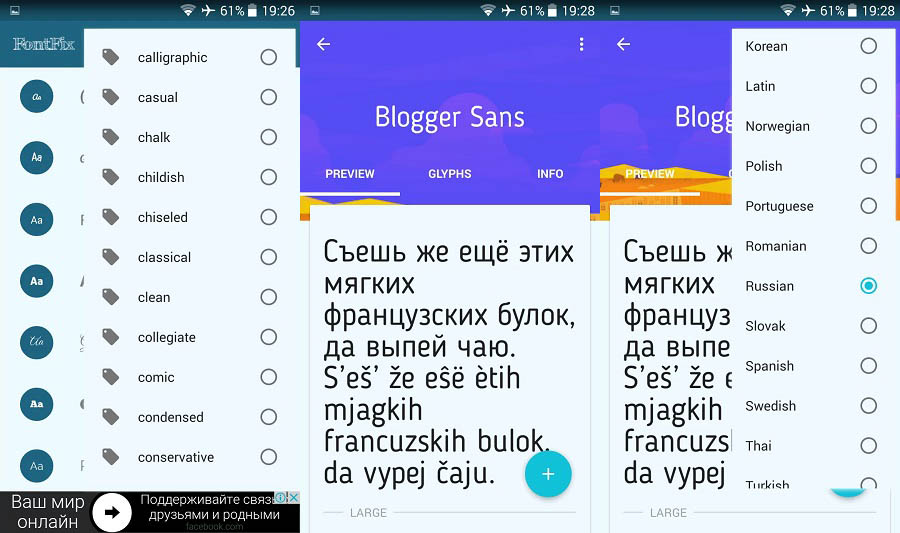
Keegi ei piira kasutajat rakenduste valimisel, mis võimaldavad teil muuta nende nutitelefoni või tahvelarvuti menüü fondi ja kujundust. Kuid parem on keskenduda tõestatud programmidele, millel on kõrge hinnang ja suur arv allalaadimisi.
Käsitsi asendamine
Uue fondi installimiseks Android -seadmetele on veel üks võimalus. Kuid see meetod sobib ainult neile, kes ei ole katsete vastu ega karda oma seadme süsteemi sügavusse sattuda.
Oluline. Selle meetodi rakendamise eeltingimus on kohalolek. Just need võimaldavad meil teha muudatusi tavakasutajatele süsteemifailide tasemel.Samal ajal ei saa öelda, et tavalise fondi stiili muutmiseks millegi muu jaoks, omades Android-käskluse käes, on see liiga keeruline. Peamine on siin juhiseid järgida ja mõista selgelt, millist loodust aparaadile toote.
Soovi korral ja teatud oskusi saate teha oma fondi, mis on ainulaadne. See tähendab, et mitte ühtegi Android -tüdrukut ei saa lihtsalt niimoodi laadida. Või kasutage võrgu suvandeid. Siin otsustavad kõik juba ise.
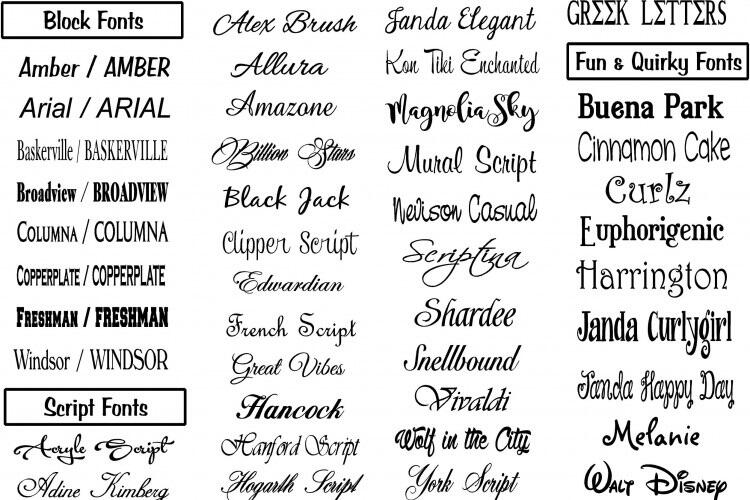
Enne uue fondi installimist teile meeldib Android Girl, peate leidma mõned nüansid. Alustuseks pidage meeles, et Androidi mobiiliplatvormi puhul kasutatakse standardseid fonte, mis kuuluvad Roboto perekonnale. Need asuvad jaotises Fonts süsteemikausta. See tähendab, et peate leidma süsteemikausta ja sellel on juba nimefondidega kataloog.
Fondid on esitatud TTF -laiendiga failide kujul, see tähendab trueType font. Enamasti on roboto perekonnast mitu fondi standardkomplektis. Need on regulaarsed, julged, julged ja kaldkirjad. Kuid leiate muid nimesid. Peamine on see, et nende nime alguses on sõna roboto.
Käsitsi muutmiseks peate kasutama ükskõik millist failihaldurit, kelle funktsionaalsus hõlmab võimalust töötada süsteemifailidega. Pluss valmistage font ise ette, mida soovite kasutada. Sellel peab olema sarnane laiendus, see tähendab TTF.
Lisaks on järjestus järgmine:
- Avage failihalduri kaudu telefoni sisu, leidke süsteem kaust ja minge Fonts kataloogi. Selle kausta sisus leidke süsteemi fondi süsteem regulaarselt. Peate selle kopeerima ja ümber nimetama. Saate lihtsalt tavalisele nimele ühe sümboli lisada.
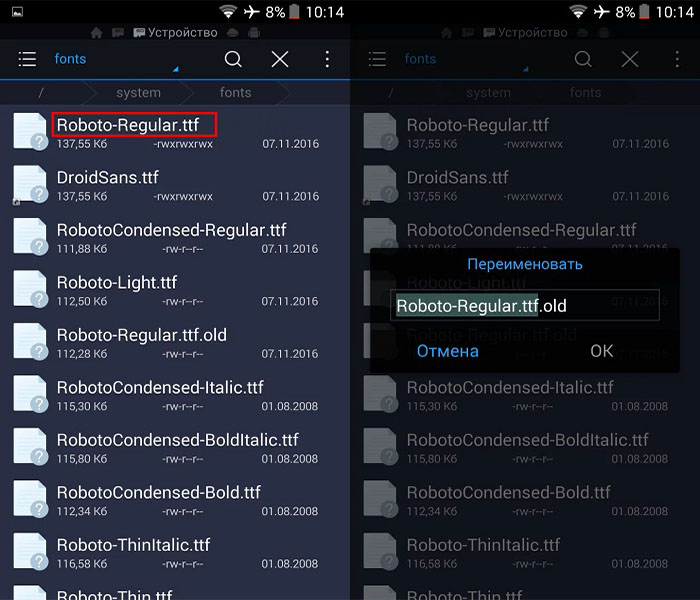
- Nüüd kopeerige selle fondi fail, mida soovite oma Androidi nutitelefonis rakendada. Liigutage fail fondide kausta. Enne selle muutmist tuleks seda faili nimetada samamoodi nagu standardsüsteemi font.
- Selle faili RW6 RW4 RW4 -le juurdepääsu saamiseks muutke õigust.
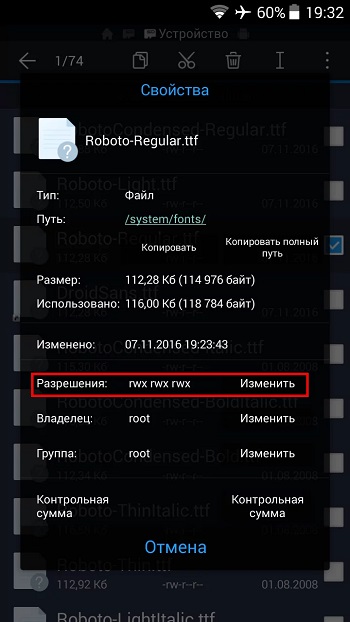
- Klõpsake nuppu "Muutke" eraldusvõime vastas. Menüü avaneb seal, kus peate märkeruutu maha panema või lisamärke eemaldama.
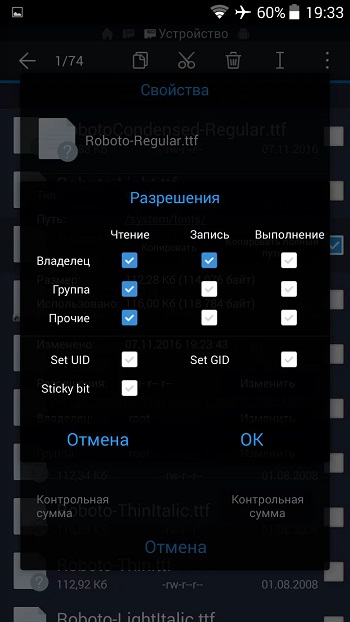
- Šokkkastid peaksid seisma ainult lõigul „lugemine” ja “salvestus”, ainult “lugemise” lõigul „vastasrühm” ja ainult “lugemine” vastas “muu”. Kõik muud punktid peaksid olema ilma märkeseta. Kinnitage muudatused, klõpsates nuppu OK.
- Pärast manipuleerimist jääb see ainult seadme taaskäivitada.
Nüüd, kui seade on taaskäivitatud, peaks menüü töötama koos uue fondiga, mille kasutaja ise on valinud. Pealegi kasutatakse seda süsteemi tasandil, mõjutades kõiki telefoni sektsioone.
Kuid tuleks meeles pidada, et mõnel juhul jäävad teatud sektsioonid muutumatuks. See on tingitud asjaolust, et asendamine viidi läbi ainult ühe süsteemi fondiga.
Kui see suvand ei sobi, tuleb kõigi muude põhisüsteemi fondide jaoks teha sarnased toimingud standardfaili asendamisega. Nende nimekiri on juba eespool antud.
Ei saa öelda, et fondi asendamine on mingi terav vajadus. Kuid on ka olukordi, kui peate tõesti menüü kujundust muutma.
Ideega on lihtne rakendada. See peab valima ühe esitatud meetodid ja tegutsema vastavalt juhistele. Selle tulemusel saab iga kasutaja nutitelefoni menüüd kohandada nende maitse, meeleolu, vajaduste ja sooviga lihtsalt silma paista.
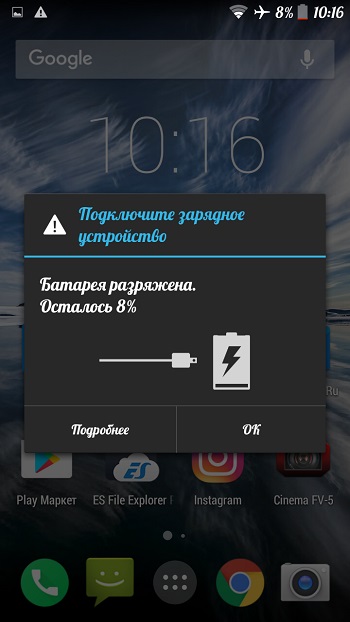
Väärib aru, et Android kui mobiilne opsüsteem annab palju rohkem võimalusi muutusteks, isikupärastamiseks ja muutmiseks kui ükski teine konkurent. Ainus küsimus on, kas peate nutitelefonis spetsiaalselt muutma sümbolite kirjutamisstiili või võib seda teha standardlahendustega. Maitse ja eelistuste küsimus.
Tänan teid kõiki tähelepanu eest. Tellige kindlasti, küsige aktuaalseid küsimusi, jätke kommentaarid.
- « Arvuti ei näe telefoni - võimalusi probleemi lahendamiseks
- Emaplaadi kiibistiku valimise omadused »

